Gendan de mistede / slettede iPhone-data inklusive fotos, kontakter, videoer, filer, opkaldslog og flere data fra dit SD-kort eller enhed.
Sådan hentes tekstmeddelelser fra ødelagt Android-telefon (2023 Update)
 Skrevet af Boey Wong / 28. september 2022 09:00
Skrevet af Boey Wong / 28. september 2022 09:00Leder du efter en måde at hente tekstbeskeder fra en ødelagt telefon? Det er ikke nødvendigt at søge efter flere løsninger på andre sider, uanset om din telefon er Android eller iPhone. For lige her har vi begge løsninger på dit dilemma. At miste dine tekstbeskeder på grund af en ødelagt telefon kan give dig for meget besvær. Det vil være meget ubelejligt, primært fordi du vil have svært ved at administrere din ødelagte enhed.
Så hvorfor har du disse problemer? Legede børnene i dit hus med din telefon og knækkede den ved et uheld? Eller måske faldt den pludselig af, da nogen stødte på, hvor den end blev lagt ned. Det kan også være, fordi det gled af din hånd, mens du brugte det uforsigtigt. Det er kun nogle af de situationer, du måske er stødt på.
I denne artikel kan måden at gendanne tekstbeskeder fra ødelagt telefon være et ubesværet job. Hvis du følger og udfører retningslinjerne nedenfor med succes, kan de problemer, du har i øjeblikket, forsvinde på et øjeblik.
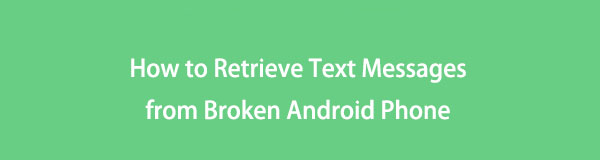

Guide liste
Del 1. Sådan henter du tekstbeskeder fra en ødelagt telefon professionelt
Ved at bruge de mest lovende genoprettelsesværktøjer kan du nemt bringe dine tekstbeskeder tilbage fra en ødelagt telefon. Den første er til Android, og den anden er til iOS-enheder. Disse løsninger henter tekster fra ikke kun en ødelagt telefon, men også dine slettede beskeder og andre data. Begge værktøjer fungerer professionelt, så begynd at lære dem at kende nedenfor.
Metode 1. FoneLab til Android
FoneLab til Android, som navnet antyder, er et gendannelsesværktøj til Android-enheder. Det gendanner sikkert dine tekstbeskeder og andre data, uanset om de gik tabt på grund af en ødelagt telefon eller utilsigtet sletning. Derudover tilbyder denne software også en Android Data Backup & Gendan funktion. Således kan du bruge det efter at have gendannet dine tekster for ikke at støde på sådanne problemer bagefter.
Med FoneLab til Android vil du gendanne de mistede / slettede iPhone-data, herunder fotos, kontakter, videoer, filer, opkaldslog og flere data fra dit SD-kort eller enhed.
- Gendan fotos, videoer, kontakter, WhatsApp og flere data let.
- Forhåndsvisning af data inden gendannelse.
- Data fra Android-telefon og SD-kort er tilgængelige.
Læs trinene grundigt for at lære, hvordan du henter tekstbeskeder fra en ødelagt telefon:
Trin 1Gå til FoneLab til Android-webstedet og download det gratis. Klik på installationsfilen for at åbne. Du vil derefter blive bedt om at tillade softwaren at foretage ændringer på din computer. Klik Ja for at fortsætte til installationsprocessen. Vigtige komponenter vil begynde at downloade. Vent på, at de er færdige, indtil du ser Begynd nu knap. Klik på det for endelig at starte programmet på din computer.
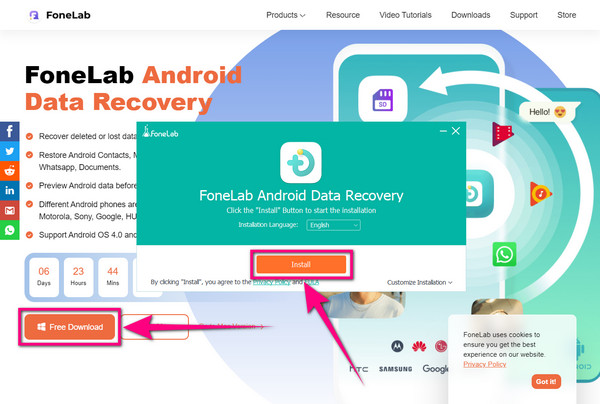
Trin 2Hovedgrænsefladen i FoneLab til Android indeholder Android Data Recovery-funktionen, Broken Android Data Extraction-funktionen og Android Data Backup and Restore-funktionen. Klik på Android Data Recovery boks i venstre side.
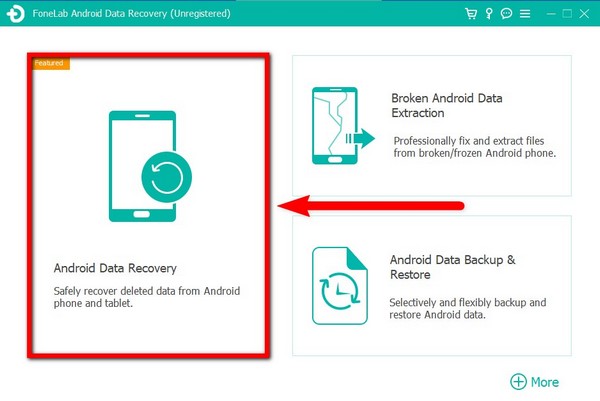
Trin 3Forbind din ødelagte telefon til din computer ved hjælp af en USB-ledning. Instruktioner til at aktivere USB-fejlretning for forskellige Android-modeller vises derefter. Der vil være retningslinjer for Android version 4.0 - 4.1.2, Android version 4.1 - 5.1.1 og Android version 6.0 eller nyere. Vælg din ødelagte telefons version blandt mulighederne, og følg derefter trinene for at tillade USB-fejlretning ved hjælp af udviklerindstillinger.
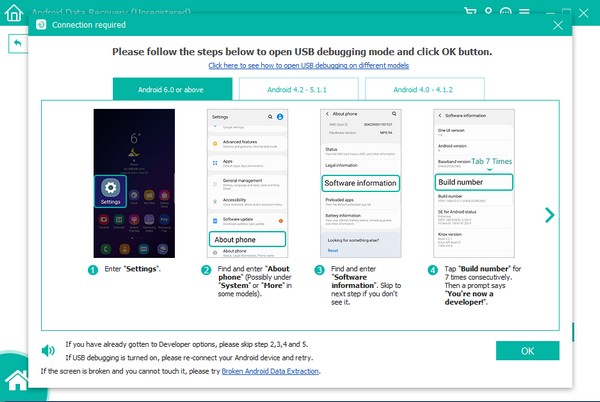
Trin 4Når programmet genkender din Android-enhed, skal du vælge de filtyper, du vil gendanne. Kontakter, opkaldslogger, beskeder, gallerier, fotos, lyd, videoer og mere vil være der. I dette tilfælde skal du sætte kryds Beskeder , Meddelelsesvedhæftninger afkrydsningsfelter. Klik derefter efter Næste for at gå videre til følgende procedure.
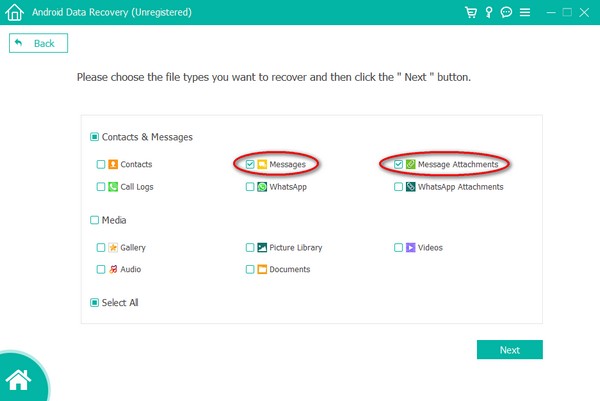
Trin 5 FoneGo app vil blive installeret på din telefon for at hjælpe programmet i gendannelsesprocessen. Giv den adgang til dine kontakter, opkaldslogger, beskeder og lagring for en smidig procedure. FoneLab til Android scanner automatisk de filtyper, du har valgt at vise fra din ødelagte telefon. Du kan også løbe Dyb scanning for en mere grundig datascanning.
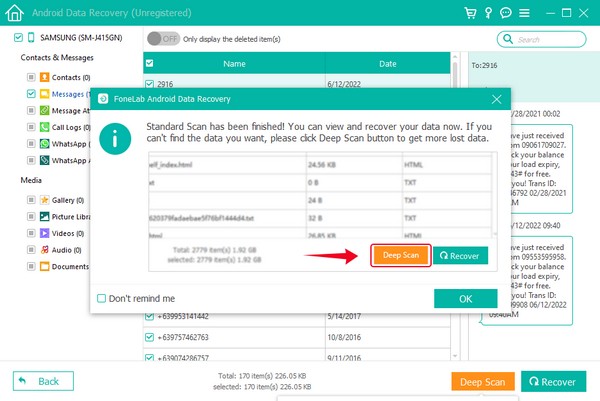
Trin 6Vælg alle de tekstbeskeder, du vil gendanne fra din ødelagte telefon, eller du kan bare vælge dem alle på én gang. Når du er færdig med at vælge de tekstbeskeder, du vil tage tilbage, skal du klikke på Recover knappen i nederste højre hjørne af FoneLab til Androids grænseflade. Vent et øjeblik, og til sidst vil du hente dine beskeder på ingen tid.
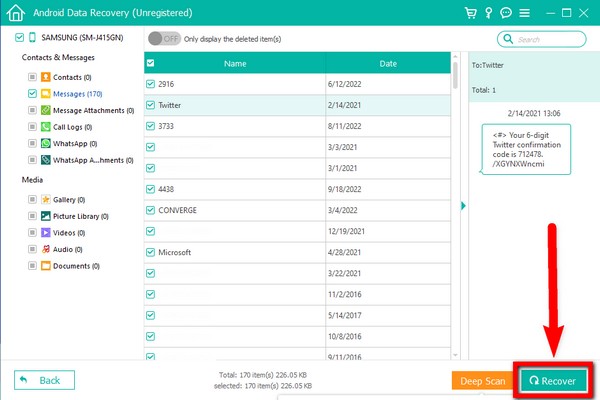
Med FoneLab til Android vil du gendanne de mistede / slettede iPhone-data, herunder fotos, kontakter, videoer, filer, opkaldslog og flere data fra dit SD-kort eller enhed.
- Gendan fotos, videoer, kontakter, WhatsApp og flere data let.
- Forhåndsvisning af data inden gendannelse.
- Data fra Android-telefon og SD-kort er tilgængelige.
Hvis din Android-telefon ikke kører korrekt, skal du vælge Broken Android Data Extraction at rette unormal situation.
Metode 2. FoneLab til iOS
FoneLab til iOS er software, der ligner FoneLab til Android. Det kan også gendanne data, men denne gang fra iPhones, iPad og andre iOS-enheder. Det har den også iOS Data Backup & Restore funktion, som du kan bruge til at undgå at miste tekstbeskeder og andre data på din telefon. Derudover har denne FoneLab til iOS en unik WhatsApp Transfer til iOS funktion, der kan hjælpe dig med dine WhatsApp-data.
For at hente tekstbeskeder fra ødelagt telefon skal du udføre trinene omhyggeligt nedenfor:
Med FoneLab til iOS vil du gendanne de mistede / slettede iPhone-data, herunder fotos, kontakter, videoer, filer, WhatsApp, Kik, Snapchat, WeChat og flere data fra din iCloud eller iTunes-sikkerhedskopi eller enhed.
- Gendan fotos, videoer, kontakter, WhatsApp og flere data let.
- Forhåndsvisning af data inden gendannelse.
- iPhone, iPad og iPod touch er tilgængelige.
Trin 1For at begynde skal du besøge FoneLab til iOS officielle websted. Tryk på Gratis download knappen nederst til venstre på siden. Computeren vil bede dig om at tillade softwaren at foretage ændringer på din enhed. Klik Ja og installationsprocessen starter derefter. Stå ved et par sekunder, indtil det er færdigt. Vælg Begynd nu efter at køre FoneLab til iOS på din computer.
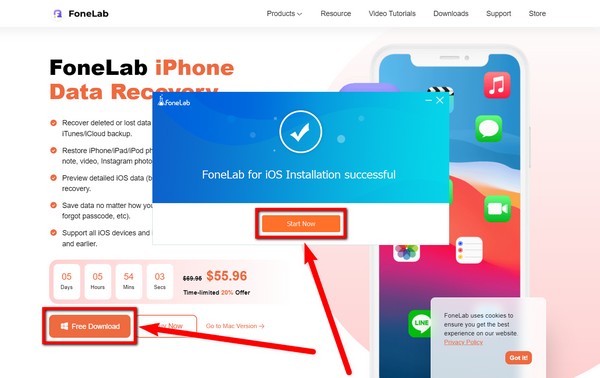
Trin 2FoneLab til iOS' hovedgrænseflade inkluderer iPhone Data Recovery-funktionen, iOS System Recovery-funktionen, iOS Data Backup & Restore-funktionen og WhatsApp Transfer til iOS-funktionen. Klik på den største boks, som er iPhone Data Recovery.
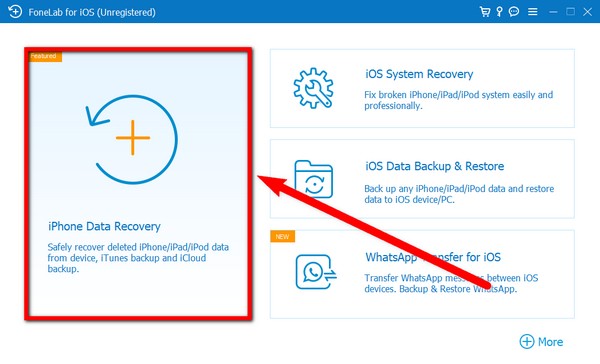
Trin 3Der er 3 muligheder i venstre kolonne i softwarens grænseflade. Vælg Gendan fra iOS-enheden funktion. Tilslut derefter din iPhone ved hjælp af et USB-kabel til computeren for at tilslutte enheder. Når computeren genkender iPhone, skal du klikke Begynd Scan for at lade programmet scanne dataene på din ødelagte iPhone.

Trin 4Efter scanning skal du gå til sektionen Beskeder og vælge alle de tekstbeskeder, du vil gendanne fra din ødelagte iPhone. Så skal du endelig klikke på Recover fanen i nederste højre hjørne af FoneLab til iOS-grænsefladen. Programmet vil derefter gendanne de beskeder, du har valgt.
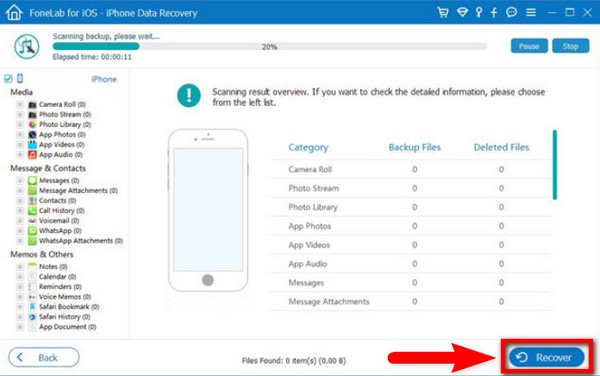
Hvis din iPhone ikke reagerer, når du tilslutter den til computeren, bør du vælge iOS System Recovery fra hovedgrænsefladen for at løse iPhone-problemer, og udtræk derefter dine data fra enheden.
Med FoneLab til iOS vil du gendanne de mistede / slettede iPhone-data, herunder fotos, kontakter, videoer, filer, WhatsApp, Kik, Snapchat, WeChat og flere data fra din iCloud eller iTunes-sikkerhedskopi eller enhed.
- Gendan fotos, videoer, kontakter, WhatsApp og flere data let.
- Forhåndsvisning af data inden gendannelse.
- iPhone, iPad og iPod touch er tilgængelige.
Del 2. Ofte stillede spørgsmål om hentning af tekstbeskeder fra en ødelagt telefon
Min iPhone er gået i stykker, hvordan kan jeg tjekke tekstbeskeder?
Du kan tjekke dine tekstbeskeder ved at gendanne dem fra din ødelagte iPhone. Der er tredjeparts apps, der er i stand til at hjælpe dig med det. En af de bedste, vi kan foreslå, er FoneLab til iOS software. Ved at bruge dette, vil du være i stand til at se dine tekster ved at tilslutte din iPhone til computeren. Artiklen ovenfor indeholder vejledningen til at udføre denne proces.
Kan jeg overføre tekstbeskeder fra min ødelagte Android-telefon til min computer?
Ja du kan. igennem FoneLab til Android, kan du have en kopi eller sikkerhedskopi af dine beskeder på din computer. Hvis din Android-telefon gik i stykker, kan du gendanne dem ved at installere programmet med blot et par trin.
Virker FoneLab faktisk?
Ja det gør. FoneLab kan gendanne tabte data, løse mindre problemer på din telefon og endda sikkerhedskopiere og gendanne dine data.
De 2 programmer, vi introducerede ovenfor, er de bedste gendannelsesværktøjer, vi har prøvet indtil videre. Foreslå venligst nedenfor, hvis du kender mere pålidelige værktøjer.
Med FoneLab til iOS vil du gendanne de mistede / slettede iPhone-data, herunder fotos, kontakter, videoer, filer, WhatsApp, Kik, Snapchat, WeChat og flere data fra din iCloud eller iTunes-sikkerhedskopi eller enhed.
- Gendan fotos, videoer, kontakter, WhatsApp og flere data let.
- Forhåndsvisning af data inden gendannelse.
- iPhone, iPad og iPod touch er tilgængelige.
